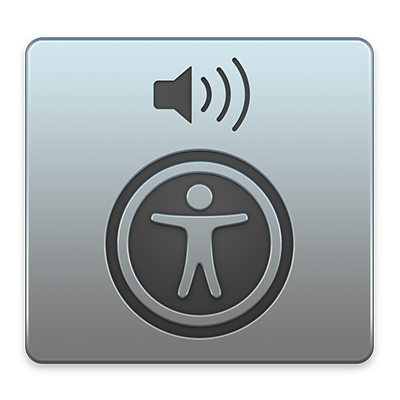
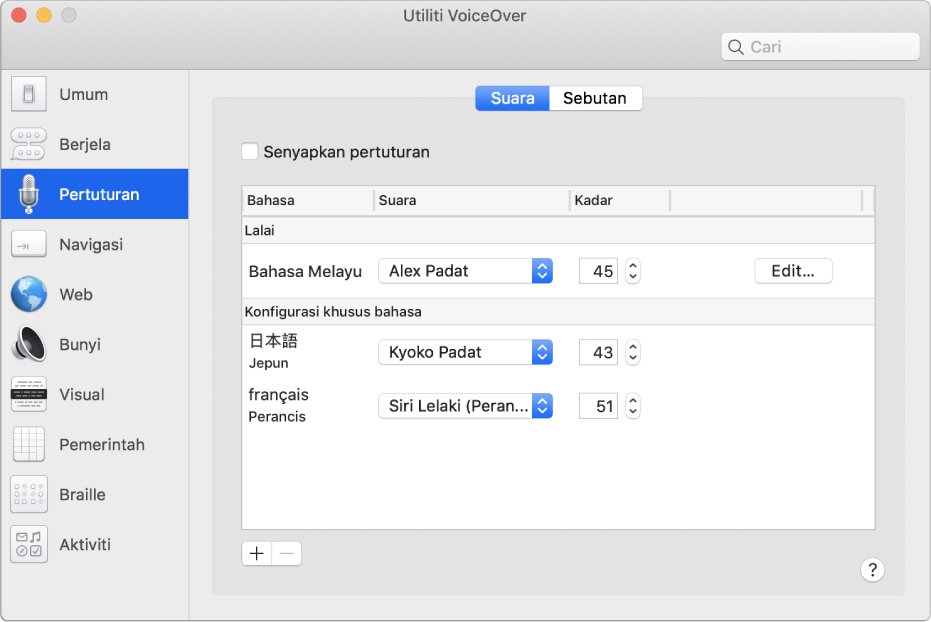
Bekerja dengan cara yang anda suka
Mahu menggunakan suara berbeza untuk bahasa berbeza? Atau ubah cara anda menavigasi halaman web? Gunakan Utiliti VoiceOver untuk menyesuaikan bagaimana VoiceOver bekerja untuk anda.
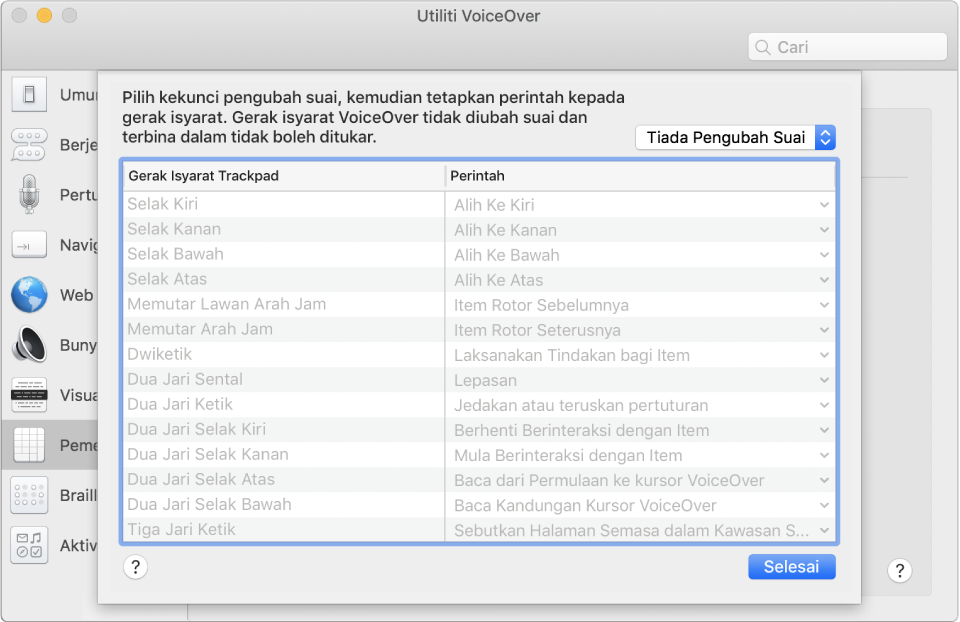
Gunakan gerak isyarat biasa
VoiceOver dalam macOS menggunakan banyak gerak isyarat yang anda ketahui daripada iOS atau iPadOS—contohnya, sentuh trackpad untuk mendengar item dalam kursor VoiceOver.
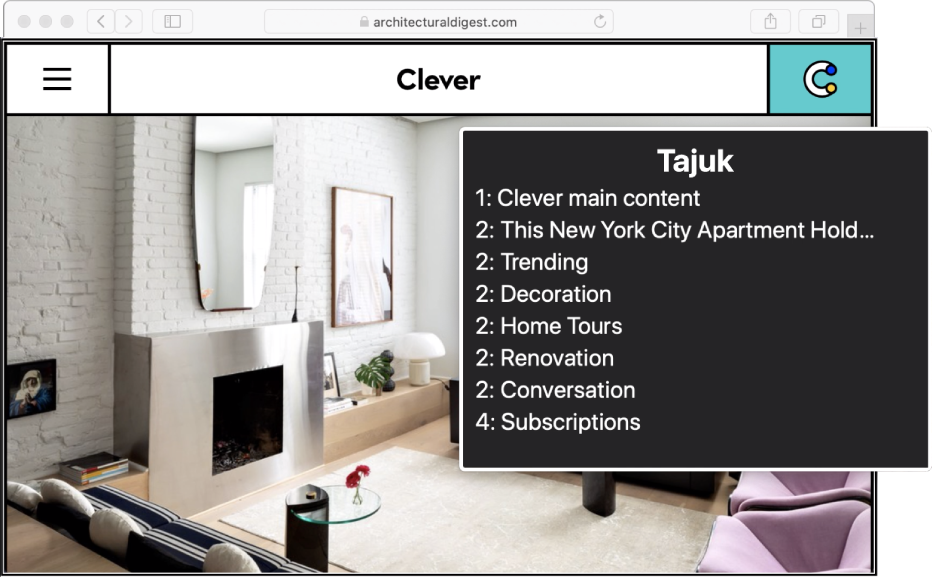
Layari web dengan lebih mudah
VoiceOver menawarkan beberapa cara untuk melayari halaman web—sebagai contoh, anda boleh menavigasi halaman web menggunakan item seperti pautan, pengepala, titik tetingkap atau tanda tempat.
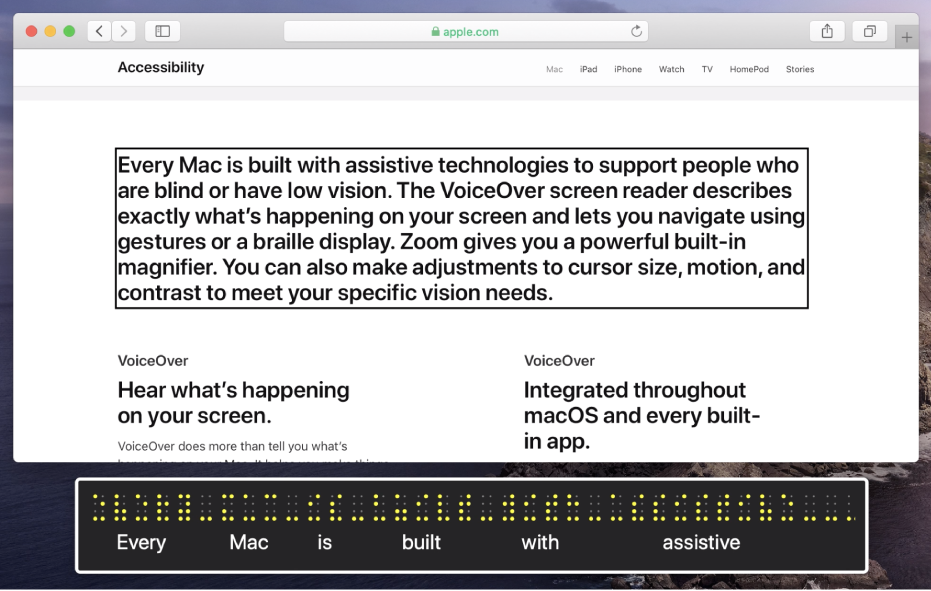
Bermula dengan braille pasang dan main
Kerana VoiceOver sepadan dengan lebih 100 paparan braille boleh segar semula, anda boleh pasangkan atau selaraskan paparan anda—malahan berbilang paparan—dan anda sudah sedia.
Untuk melayari Panduan Pengguna VoiceOver, klik Senarai Kandungan di bahagian atas halaman.
Jika anda memerlukan lebih banyak bantuan, lawati tapak web Sokongan Kebolehcapaian Mac.
Panduan Pengguna VoiceOver
- Selamat Datang
-
- Gunakan VoiceOver dalam tetingkap log masuk
- Tukar kelakuan kekunci fungsi
- Buat VoiceOver mengabaikan kekunci seterusnya yang ditekan
- Pelajari atau menyenyapkan kesan bunyi VoiceOver
- Dengar pembayang dan maklumat
- Gunakan audio posisi
- Berinteraksi dengan kawasan dan kumpulan
- Dengar kemajuan atau perubahan status
- Pilih dan nyahpilih item
- Seret dan lepas item
- Gunakan penjejakan kursor
-
- Gunakan Utiliti VoiceOver
- Ubah seting suara
- Sesuaikan berjela
- Sesuaikan tanda baca
- Tukar cara VoiceOver menyebut teks dan simbol
- Tukar perkara yang ditunjukkan oleh rotor VoiceOver
- Cipta label tersuai untuk elemen UI
- Eksport, import dan reset keutamaan VoiceOver
- Gunakan keutamaan mudah alih VoiceOver
- Gunakan aktiviti VoiceOver